Как проверить фотокамеру при покупке
 Когда вы определились с брендом, типом камеры и решили, где купить, обязательно протестируйте в магазине ту единицу фототехники, за которую платите деньги.
Когда вы определились с брендом, типом камеры и решили, где купить, обязательно протестируйте в магазине ту единицу фототехники, за которую платите деньги.
Сначала осмотрите корпус фотоаппарата и ЖК-дисплей. На них не должно быть дефектов, потёртостей и царапин, ведь камера абсолютно новая. Проверьте линзу объектива, убедитесь, что на стекле нет отпечатков пальцев. Осмотрите все разъёмы, заглушки и слот для батареи. Если батарея распечатана и помещена в аккумуляторный отсек, значит, камеру уже использовали. В идеале все комплектующие должны быть запакованы.
Включите камеру. Обратите внимание, за сколько секунд она настраивается для работы. Попробуйте включить/выключить несколько раз. Есть ли задержка, и насколько это для вас допустимо, если фотографию нужно сделать быстро?
Протестируйте кнопки меню. Разобраться с возможностями новой камеры предстоит дома, а в магазине проверьте, насколько легко нажимаются клавиши, двигаются рычажки и колёсики настройки. Важно, чтобы ничего не западало и не издавало лишних скрипов. Оцените удобство управления выбранной модели и то, насколько она подходит для ваших задач.
Сделайте тестовые снимки. Фотографируйте обстановку магазина в разных режимах, меняя настройки баланса белого. Цвета на фото должны быть естественными, а само изображение — чётким и без искажений. Рассматривать качество снимков на ЖК-дисплее камеры будет не очень удобно. Попросите консультанта перенести фото на больший экран или возьмите в магазин собственный ноутбук с кардридером.
Проверьте матрицу камеры на дефектные пиксели. Чтобы выявить «битые» пиксели:
- выключите автофокус;
- закройте объектив крышкой;
- выставьте в настройках минимальное значение ISO;
- установите выдержку 1/200-1/30 с;
- сделайте снимок и рассмотрите его на экране ноутбука.
Должно получиться абсолютно чёрное фото. При максимальном увеличении «битые» пиксели выглядят на нём как белые точки. «Битые» пиксели остаются неактивными при любых настройках, в отличие от «горячих» пикселей, которые появляются на фото при высоких значениях ISO.
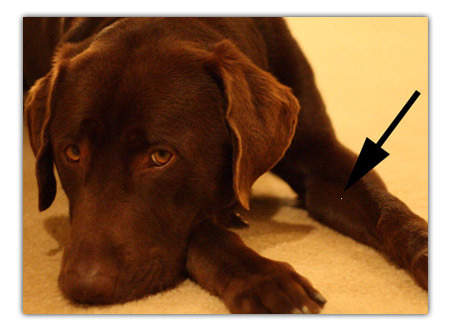
Чтобы проверить матрицу на «горячие» пиксели:
- закрепите камеру на штативе или другой устойчивой поверхности;
- выключите шумоподавление;
- выставьте ISO на максимум;
- установите выдержку 2–5 с;
- сделайте снимок без вспышки.
«Горячие» пиксели выглядят на фото как яркие точки и штрихи. Они могут появляться на снимках при недостаточном освещении. К примеру, на фото ночных пейзажей.
Небольшое количество «битых» и «горячих» пикселей ближе к краю снимка считается допустимым. Это не повлияет на качество фотографий. Но если таких точек слишком много, можете протестировать другую камеру и выбрать более качественную матрицу.
Оформляя покупку, сравните серийный номер камеры с номером на коробке. Проследите, чтобы вам выдали кассовый чек с правильной суммой, квитанцию с мокрой печатью продающей организации и официальный гарантийный талон от производителя. Эти документы заверяют права потребителя, установленные законодательством, и дают возможность обратиться в сервисный центр в период гарантийного обслуживания.
Автор: veranoestio (Елена Kовач)

